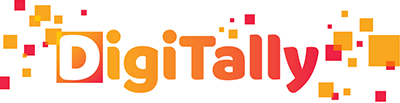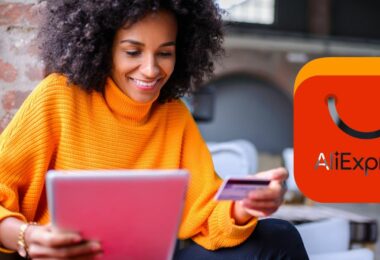Les ordinateurs ralentissent pour de nombreuses raisons, mais la plupart d’entre eux se résument à une seule chose : nous les utilisons. Lorsque vous téléchargez des programmes, installez des extensions, surfez sur le web, créez des fichiers et remplissez votre disque dur de films et de musique, vous accumulez inévitablement des détritus virtuels qui ont un impact sur les performances de votre PC.
Si vous vous demandez pourquoi votre ordinateur est si lent, voici les raisons les plus courantes de son ralentissement et les mesures simples que vous pouvez prendre pour l’accélérer.
Pourquoi mon ordinateur est-il lent ?
Votre système d’exploitation doit gérer les ressources de votre ordinateur (mémoire, espace disque, puissance de traitement) entre tous les programmes qui y sont exécutés. Un grand nombre de facteurs peuvent réduire les performances de votre ordinateur, mais ils se résument généralement à une utilisation inefficace des ressources de votre PC.
Voici quelques-uns des facteurs qui ralentissent votre ordinateur :
- Manque de mémoire vive (RAM) (Random Access Memory)
- Manque d’espace sur le disque dur (HDD ou SSD)
- Disque dur ancien ou fragmenté
- Trop de programmes de fond
- Trop de programmes de démarrage
- Retard sur les mises à jour de Windows ou des pilotes
- Malware ou virus
Si votre ordinateur est lent, lisez ce qui suit pour savoir comment résoudre chacun de ces problèmes.
Mon ordinateur est lent, quelles sont les étapes à suivre pour le réparer ?
Redémarrez le PC
 Si votre ordinateur n’a pas été redémarré récemment, veillez à le redémarrer avant de suivre l’une des étapes ci-dessous. Le redémarrage de l’ordinateur peut résoudre de nombreux problèmes et constitue une première étape facile.
Si votre ordinateur n’a pas été redémarré récemment, veillez à le redémarrer avant de suivre l’une des étapes ci-dessous. Le redémarrage de l’ordinateur peut résoudre de nombreux problèmes et constitue une première étape facile.
Programmes en arrière-plan
L’une des raisons les plus courantes de la lenteur d’un ordinateur est l’exécution de programmes en arrière-plan. Supprimez ou désactivez les programmes de démarrage qui démarrent automatiquement à chaque fois que l’ordinateur démarre.
Si vous avez un scanner antivirus sur l’ordinateur, un programme de protection contre les logiciels espions ou un autre utilitaire de sécurité, assurez-vous qu’il n’analyse pas votre ordinateur en arrière-plan. Si une analyse est en cours, elle diminue les performances globales de votre ordinateur. Si c’est le cas, laissez l’analyse se terminer et les performances de l’ordinateur devraient s’améliorer.
Le gestionnaire de tâches est votre meilleur ami
Considérez le gestionnaire de tâches comme une fenêtre sur la santé de votre PC. L’application vous donne un aperçu de ce qui sollicite le processeur, de la quantité de mémoire occupée et même de la quantité de données réseau utilisées par un programme.
Un moyen simple d’ouvrir le gestionnaire de tâches consiste à cliquer avec le bouton droit de la souris sur la barre des tâches et à sélectionner le gestionnaire de tâches dans la liste des options.
L’affichage par défaut du gestionnaire des tâches ne montre pas beaucoup d’informations sur les applications en cours d’exécution, donc après avoir ouvert l’application, cliquez sur Plus de détails dans le coin inférieur gauche.
Analyses antivirus
Après avoir vu votre système fonctionner au ralenti avec le gestionnaire de tâches ouvert, vous avez peut-être remarqué que votre logiciel antivirus est régulièrement en tête de liste. Un logiciel antivirus peut ralentir votre système pendant qu’il analyse activement votre ordinateur à la recherche de logiciels malveillants et de virus.
Au lieu de laisser votre logiciel antivirus analyser votre ordinateur quand il le juge nécessaire, planifiez son exécution à des moments où vous n’êtes pas susceptible d’utiliser votre PC, par exemple pendant la nuit ou à l’heure du déjeuner.
Ne pas entretenir votre ordinateur n’est pas judicieux
 Windows 10 est mieux que jamais capable de s’occuper seul de certaines tâches de maintenance. Mais il n’est pas parfait, vous devrez donc effectuer quelques mises au point de base de temps en temps. La différence entre un ordinateur portable qui fonctionne lentement et un ordinateur qui fonctionne au maximum de ses capacités est que vous devez vous assurer que vous en prenez soin.
Windows 10 est mieux que jamais capable de s’occuper seul de certaines tâches de maintenance. Mais il n’est pas parfait, vous devrez donc effectuer quelques mises au point de base de temps en temps. La différence entre un ordinateur portable qui fonctionne lentement et un ordinateur qui fonctionne au maximum de ses capacités est que vous devez vous assurer que vous en prenez soin.
Lorsque votre système fonctionne, il accumule des fichiers qui ne sont nécessaires que pendant une courte période. C’est un aspect normal du fonctionnement de l’ordinateur, mais si vous laissez ces fichiers s’accumuler, ils peuvent commencer à nuire à la vitesse au bout d’un certain temps. C’est particulièrement le cas si vous disposez d’un petit SSD qui se remplit rapidement.
Vous pouvez aller dans Paramètres > Système > Stockage pour activer la fonction « Storage Sense », une fonction de Windows 10 qui vous aide à libérer de l’espace automatiquement. Pour des options supplémentaires, recherchez Nettoyage de disque dans le menu Démarrer.
Exécuter les analyses de maintenance
Bien que votre antivirus soit probablement configuré pour effectuer une analyse selon un calendrier précis, il est sage d’obtenir un deuxième avis et d’effectuer une analyse avec une application anti logiciels malveillants dédiée de temps en temps. Malwarebytes est un excellent choix pour cela, puisque la version gratuite ne scanne qu’à la demande. Il est bien préférable de détecter les logiciels malveillants par une analyse que de découvrir que votre ordinateur fonctionne lentement des semaines plus tard.
Vous n’avez pas assez de mémoire
 Si vous avez nettoyé votre ordinateur en profondeur et modifié l’habitude des onglets de votre navigateur, mais que votre ordinateur est encore lent (et que vous possédez un PC fixe), vous pourriez envisager une mise à niveau mineure sous la forme d’une mémoire vive supplémentaire.
Si vous avez nettoyé votre ordinateur en profondeur et modifié l’habitude des onglets de votre navigateur, mais que votre ordinateur est encore lent (et que vous possédez un PC fixe), vous pourriez envisager une mise à niveau mineure sous la forme d’une mémoire vive supplémentaire.
Certains programmes nécessitent une grande partie de la mémoire vive de votre ordinateur pour fonctionner, par exemple les programmes qui fonctionnent avec des fichiers volumineux comme les logiciels de retouche photo ou vidéo. Beaucoup de gens essaient d’exécuter Photoshop ou un programme graphique lourd sur un ordinateur d’entrée ou de niveau intermédiaire qui ne peut pas le gérer.
Votre pièce est trop poussiéreuse
Parfois, le problème n’est pas interne mais externe, le dos du boîtier de votre CPU est-il recouvert de poussière ? Cela peut empêcher la ventilation qui refroidit les processeurs lorsqu’ils s’éloignent en tourbillonnant pour tenter de faire fonctionner Photoshop, Spotify, Outlook et Skype par exemple. Et personne ne veut d’un ordinateur chaud, la chaleur augmente la probabilité de dysfonctionnements et de plantages.
Quant aux ordinateurs portables, chaque fois que vous remarquez que votre portable chauffe, vous devez vérifier que ses orifices de ventilation, généralement sur les côtés, ne sont pas obstrués. Par exemple, ne posez pas votre ordinateur portable sur un objet mou comme un oreiller où il pourrait s’enfoncer.
Vous fonctionnez en mode de faible puissance
- Certains ordinateurs portables Windows vous offrent la possibilité d’ajuster vos paramètres d’alimentation afin de maximiser les performances. Allez dans le Panneau de configuration > Matériel et son > Options d’alimentation et sélectionnez « Créer un plan d’alimentation ».
- Si votre ordinateur vous permet de régler la vitesse de vos composants, vous verrez trois options : « Équilibré », « Économiseur d’énergie » et « Haute performance ». Sélectionnez « Haute performance » et créez un nom de plan.
- Vous verrez ensuite un écran où vous pourrez sélectionner votre plan d’alimentation. Sélectionnez votre nouveau plan. La création d’un plan d’alimentation basé sur « Haute performance » maximisera automatiquement la performance de votre ordinateur.
Conclusion
Les ordinateurs comme beaucoup de matériels électroniques ont une durée de vie. Un PC fixe d’entrée ou de moyenne gamme aura une durée de vie entre 3 et 5 ans en moyenne, comptez 7 à 9 ans pour un PC haute gamme. Pour les ordinateurs portables, il faudra envisager un changement au bout de 2 à 3 ans pour un entrée ou moyenne gamme et environ 5 ans pour un haut de gamme.
Sommaire